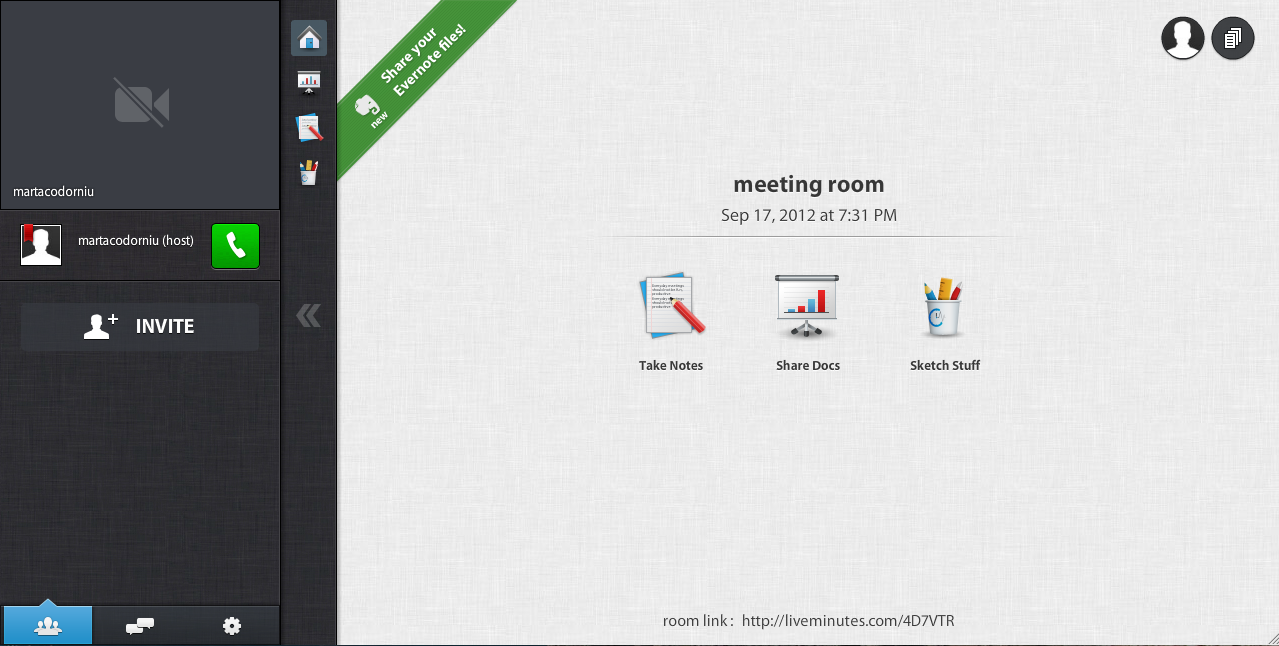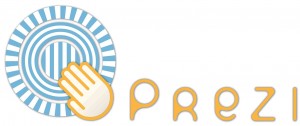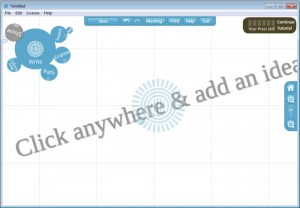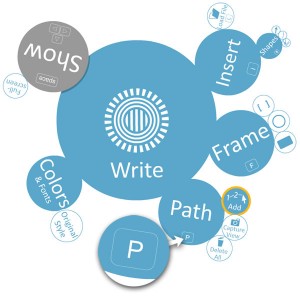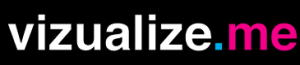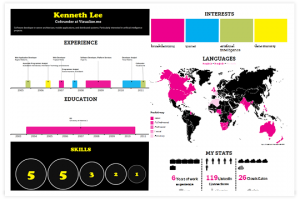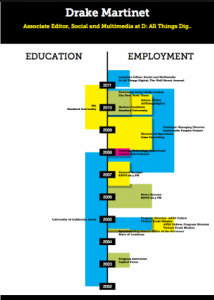Para todos aquellos que trabajais en red, LiveMinutes supone una nueva forma de hacerlo. A medio camino entre un Skype y un GoogleDrive, nos permite realizar una llamada o vídeoconferencia al mismo tiempo que visualizamos un documento.
LiveMinutes es muy sencillo de utilizar, solo es necesario crearse una cuenta y crear nuestro «meeting«. Cada «meeting» tiene un link propio y para que se nos una alguien es tan simple como mandarle el link de nuestra reunión.
La interfaz de esta aplicación web, como veis en la imagen posterior, es muy limpia y clara; no requiere de ninguna explicación. Al registrarnos tenemos un «meeting» tutorial preparado para aprender a usar todas las herramientas de LiveMinutes.
¿Qué permite hacer?
- Subir documentos desde el ordenador, Evernote, Dropbox o recuperar documentos que ya habíamos subido a LiveMinutes.
- Tomar notas: como si fuera una libreta.
- Sketch Stuff: práctico para quien tenga un tableta gráfica o sea muy hábil con el mouse.
A favor:
- Para todos los freelance, que necesitan la opinión de un cliente sobre un tema concreto y no quieren desplazarse, es una gran alternativa al e-mail o al Skype porqué te permite ver lo que ve tu cliente en tiempo real. Podrás olvidarte de oir «en la página 3, segundo párrafo, cuarta línea …»
- La posibilidad de señalar cosas en los documentos que hemos subido, así como poner notas.
- El report que te descarga en pdf después.
En contra:
- Un poco lento a la hora de cargar documentos.
- Necesita un ancho de banda alto para funcionar bien.
- El report no es completo del todo
Valoración:
Correcto para momentos puntuales, para dudas sobre temas concretos. No puede sustituir las reuniones en vivo.